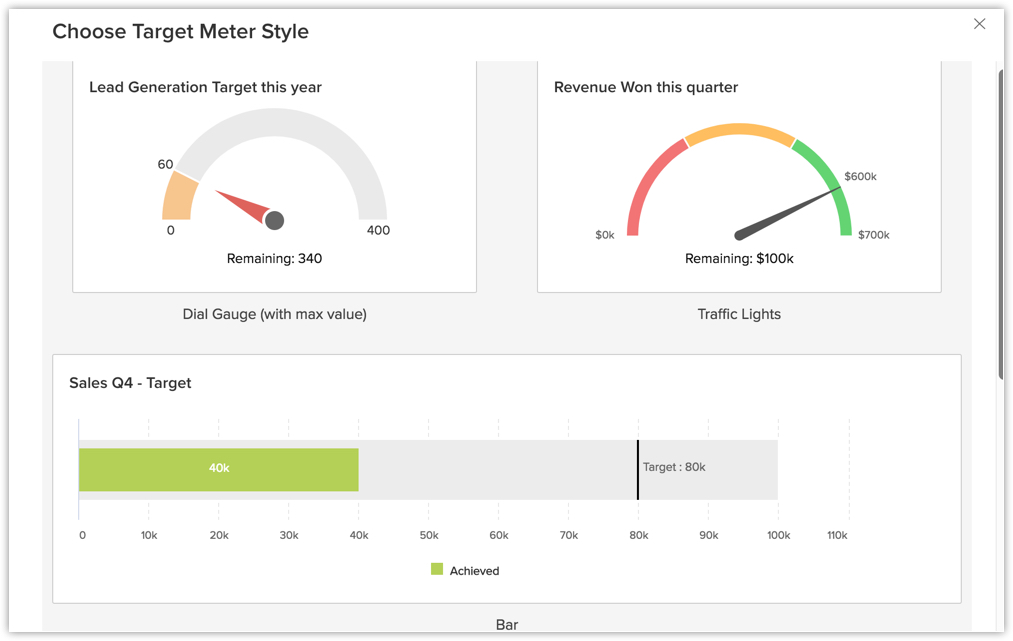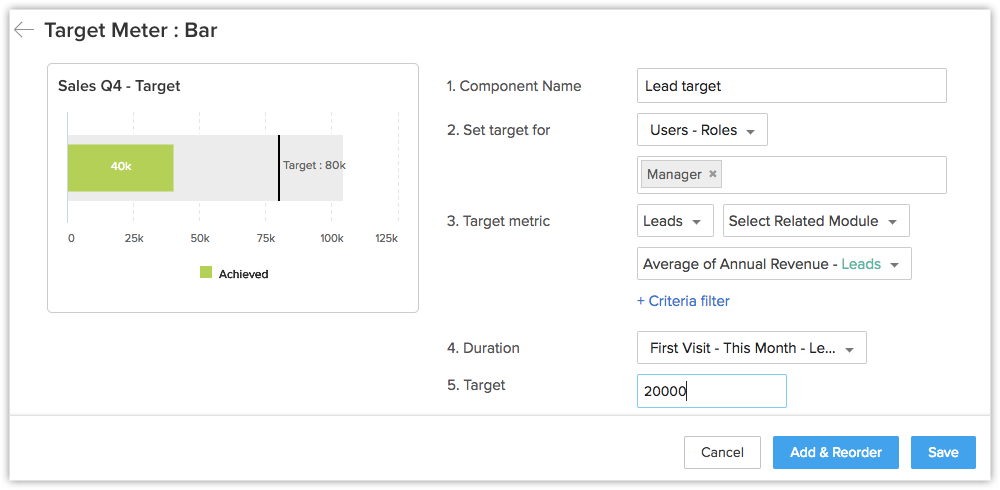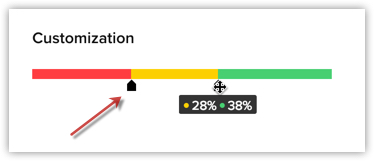Doelmeter
Met de doelmeter kunt u doelstellingen voor uw salesteam vaststellen en bewaken. U kunt weergeven hoeveel leads zijn gegenereerd in het huidige jaar, hoe groot de jaarlijkse omzet voor het laatste kwartaal was of in hoeverre de salesdoelstelling in de afgelopen maanden is bereikt. U hoeft u niet door een berg rapporten heen te worstelen om deze informatie te verkrijgen. U hoeft alleen maar een doelmeter te kiezen, de relevante parameters te definiëren en de gegevens op te halen.
Dit wordt duidelijker aan de hand van het volgende voorbeeld. Stel dat Zylker Inc. voor elke regio doelen wil stellen voor een periode van zes maanden en wil bijhouden of er hiaten optreden. Ze kunnen als doelmeterstijl meerdere staven kiezen en het doel voor de salesmanagers instellen. Daarnaast kunnen ze voor elke salesmanager ook individuele doelen stellen voor het geval de verwachte omzet per regio varieert. Deze gegevens bieden een uitgebreid en duidelijk beeld van het doel dat per regio of individu is ingesteld, en het doel dat is bereikt.
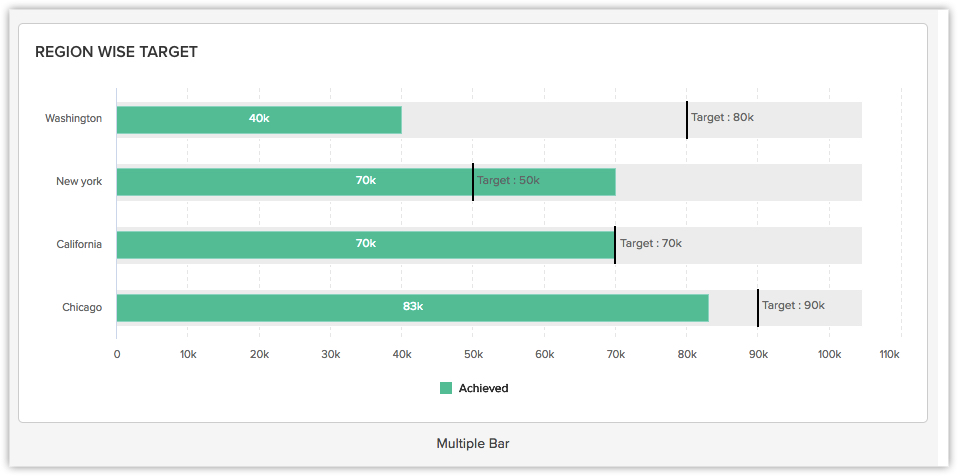
Een doelmeter maken
Op basis van uw bedrijfsvereisten kunt u kiezen uit vier verschillende typen doelmeters:
- Meetklok (met maximumwaarde)
- Staaf
- Meerdere staven
- Verkeerslichten
Voer de volgende stappen uit om een doelmeter te maken:
- Klik op het tabblad Dashboards.
- Selecteer op de pagina Dashboardbouwer het dashboard waaraan de Doelmeter moet worden toegevoegd.
- Klik op Component toevoegen.
- Klik in de pagina Component toevoegen op Doelmeter.

- Klik in de pagina Doelmeter toevoegen op de gewenste Doelmeterstijl.
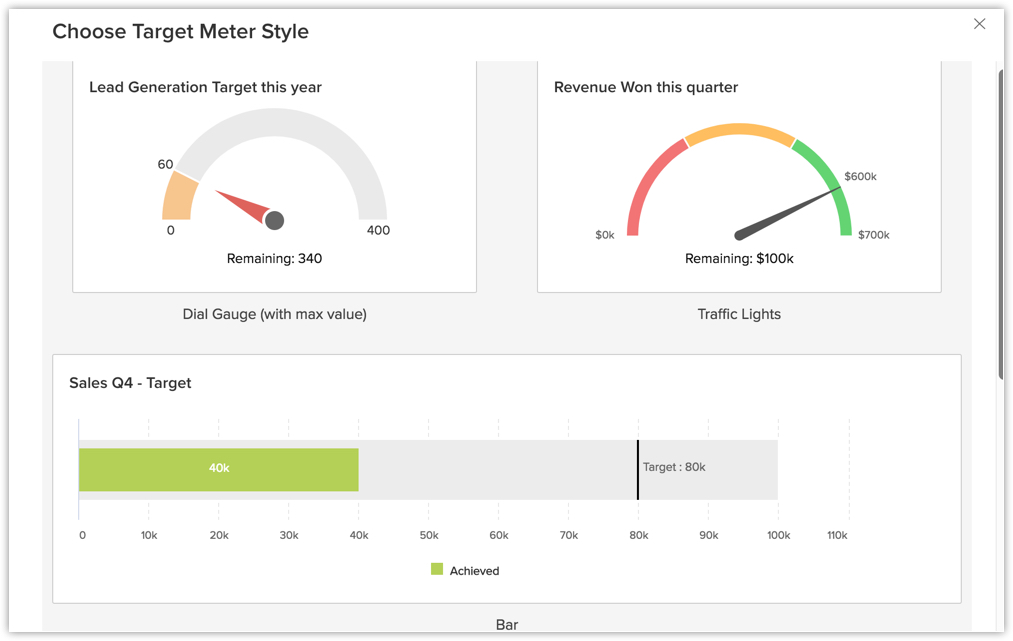
- Ga op de volgende pagina als volgt te werk:
- Voer de componentnaam in.
- Selecteer in de vervolgkeuzelijsten de gewenste opties voor Doel instellen voor, Doelmetriek en Duur. Klik op + Criteriafilter om gegevens te verwijderen die in de meting niet moeten worden meegewogen.
- Geef het Doel op.
- Klik op Opslaan om de doelmeter op te slaan in een dashboard. Klik op Toevoegen en herschikken om de componenten toe te voegen en opnieuw te rangschikken.
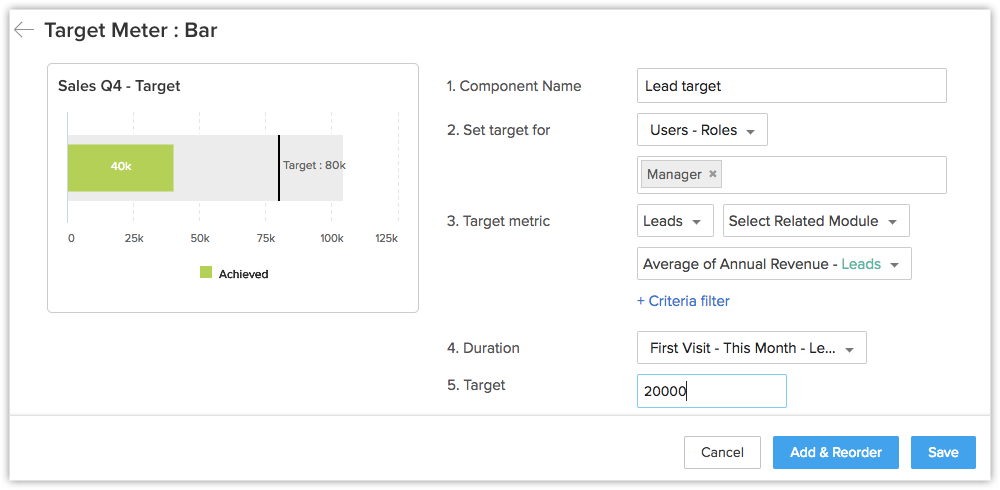
Let op:
- In de doelmeterstijl Verkeerslichten kunt u de doelmeter aanpassen om aan te geven of de cijfers zich bevinden in een veilige zone, in gevaar, enzovoort.
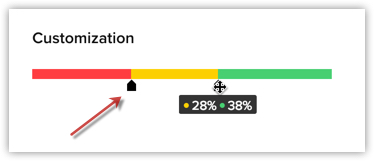
- Als u een grafiek wilt bewerken, verwijderen, afdrukken, toevoegen aan homepage, insluiten als URL of toevoegen aan favorieten, klikt u in de component op het pictogram Meer.